Jak přimět váš iPhone, aby vám řekl úroveň baterie pokaždé, když začnete nebo zastavíte nabíjení
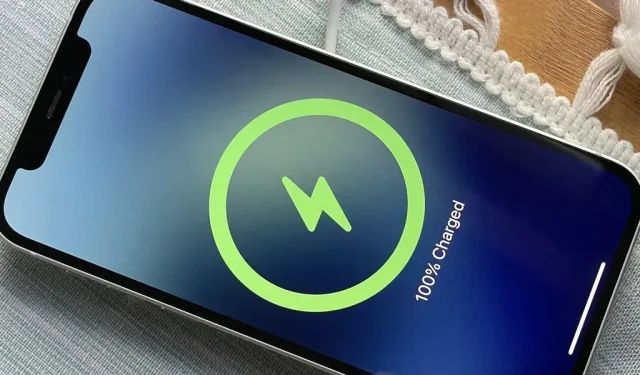
I když existuje mnoho způsobů, jak zjistit přesnou zbývající výdrž baterie na vašem iPhone, můžete si s tím ubrat veškerou práci tím, že vám iPhone slovně řekne aktuální procento pokaždé, když začnete nebo zastavíte nabíjení. Tento trik funguje nejlépe, ať už používáte kabelové nebo bezdrátové nabíječky.
Většinu času můžete vidět, že úroveň baterie vašeho iPhone vyskočí na obrazovce, kdykoli začnete nebo dokončíte nabíjení, ale přichází a odchází dříve, než si to uvědomíte. Díky vlastní automatizaci můžete získat hlasové potvrzení aktuální úrovně nabití baterie vašeho iPhone, takže se nikdy nebudete muset starat o to, abyste ji ručně našli.
Začněte podle pokynů níže. Pokud byste raději nastavili automatické nabíjení než nabíjení jiným způsobem, zde je několik dalších věcí, které můžete na svém iPhonu dělat:
- Přehrávejte zvuk nebo skladbu při připojení nebo odpojení
- Upozorní vás, když dosáhne 100% plné baterie
- Když připojíte nabíječku, řekněte, co chcete
- Upozorní vás vždy, když zbývá pouze 5 % baterie
Automatizace zástupců budov
Nejprve otevřete aplikaci Zkratky. Pokud jste jej odinstalovali, můžete jej znovu nainstalovat z App Store. V této příručce používám iOS 16, ale bude fungovat i na iOS 14 a 15. A pokud vás to zajímá, bude fungovat i na modelech iPadů se systémem iPadOS 14-16 – proces je stejný.
Krok 1: Vyberte si spouštěče
Na kartě Automatizace klepněte na znaménko plus (+), vyberte Vytvořit osobní automatizaci a vyberte spoušť Nabíječka. Poté vyberte Připojeno a odpojeno, pokud chcete, aby vám Siri sdělila úroveň baterie, když začnete iPhone nabíjet a když přestanete. Můžete udělat obojí, pokud vám to lépe vyhovuje.
Kliknutím na „Další“ zahájíte vytváření skutečného pracovního postupu k automatizaci.
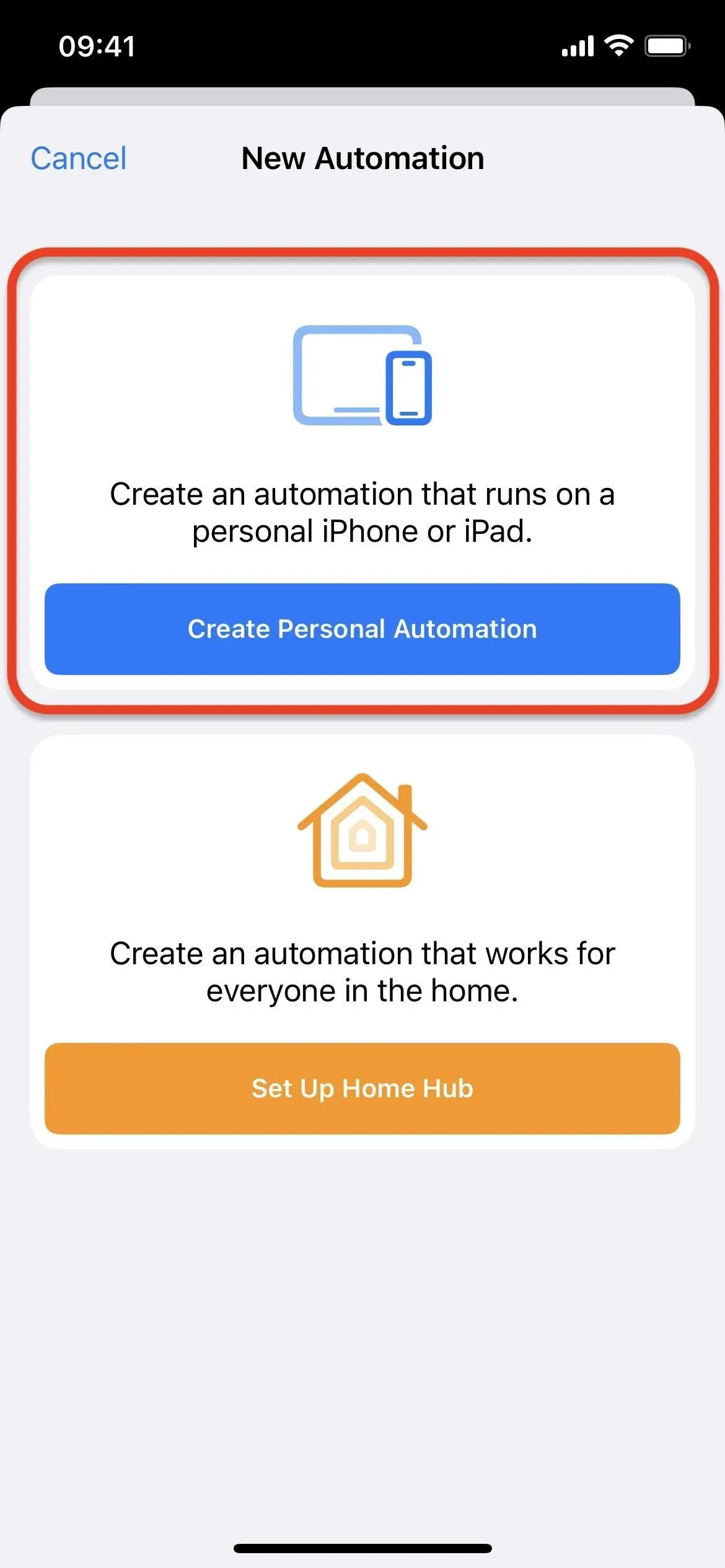
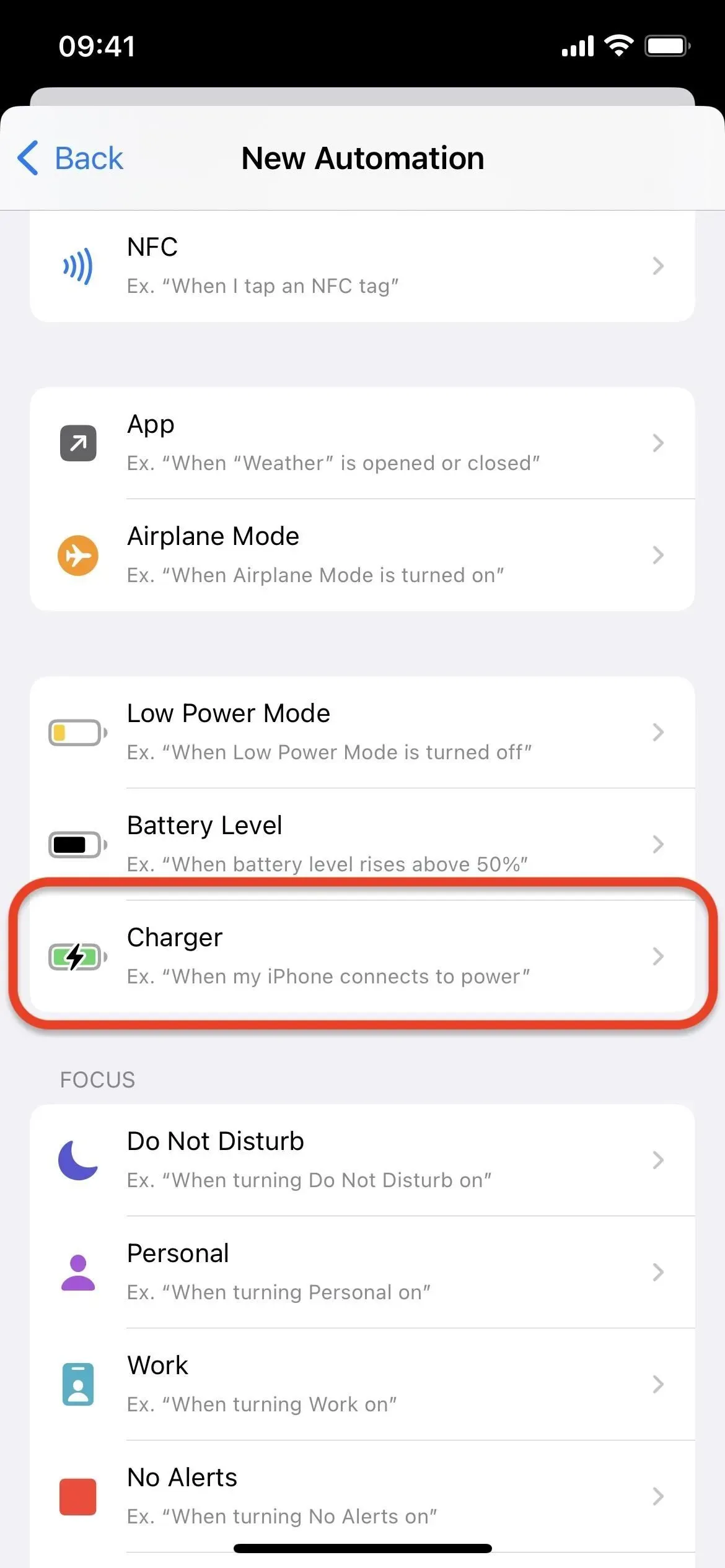
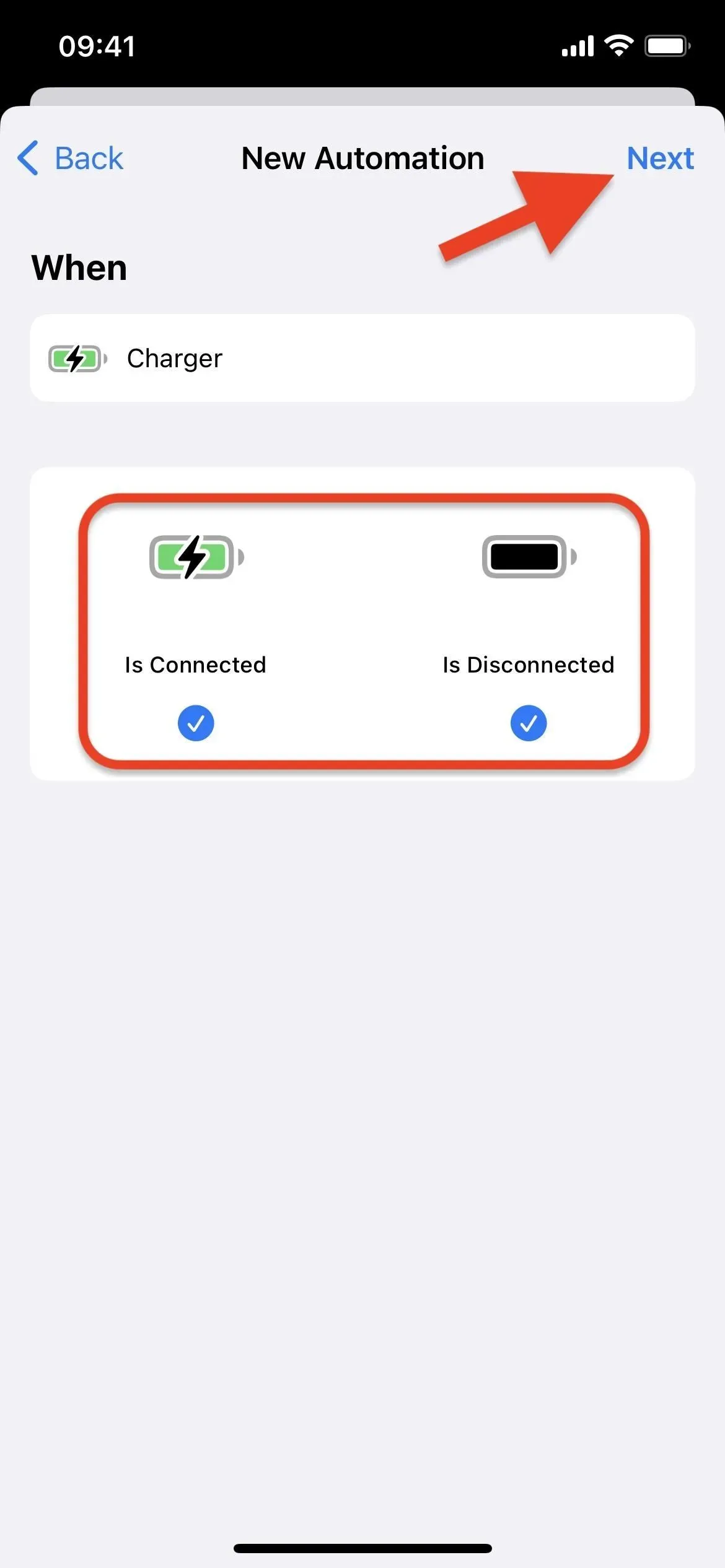
Krok 2: Přidejte akci Získat úroveň baterie
Chcete-li provést pracovní postup automatizace, klikněte na „Přidat akci“ nebo na vyhledávací panel v dolní části a poté najděte a vyberte „Získat stav baterie“ nebo „Získat úroveň baterie“.
V systému iOS 16.2 a novějším uvidíte „Získat stav baterie“ a v systému iOS 16.1.2 a starším „Získat úroveň baterie“. Jedná se o stejné kroky, pouze novější verze iOS 16.2 vám umožňuje přepnout „Úroveň baterie“ na „Nabíjení“ nebo „Připojeno k nabíječce“, což nemusíme dělat.
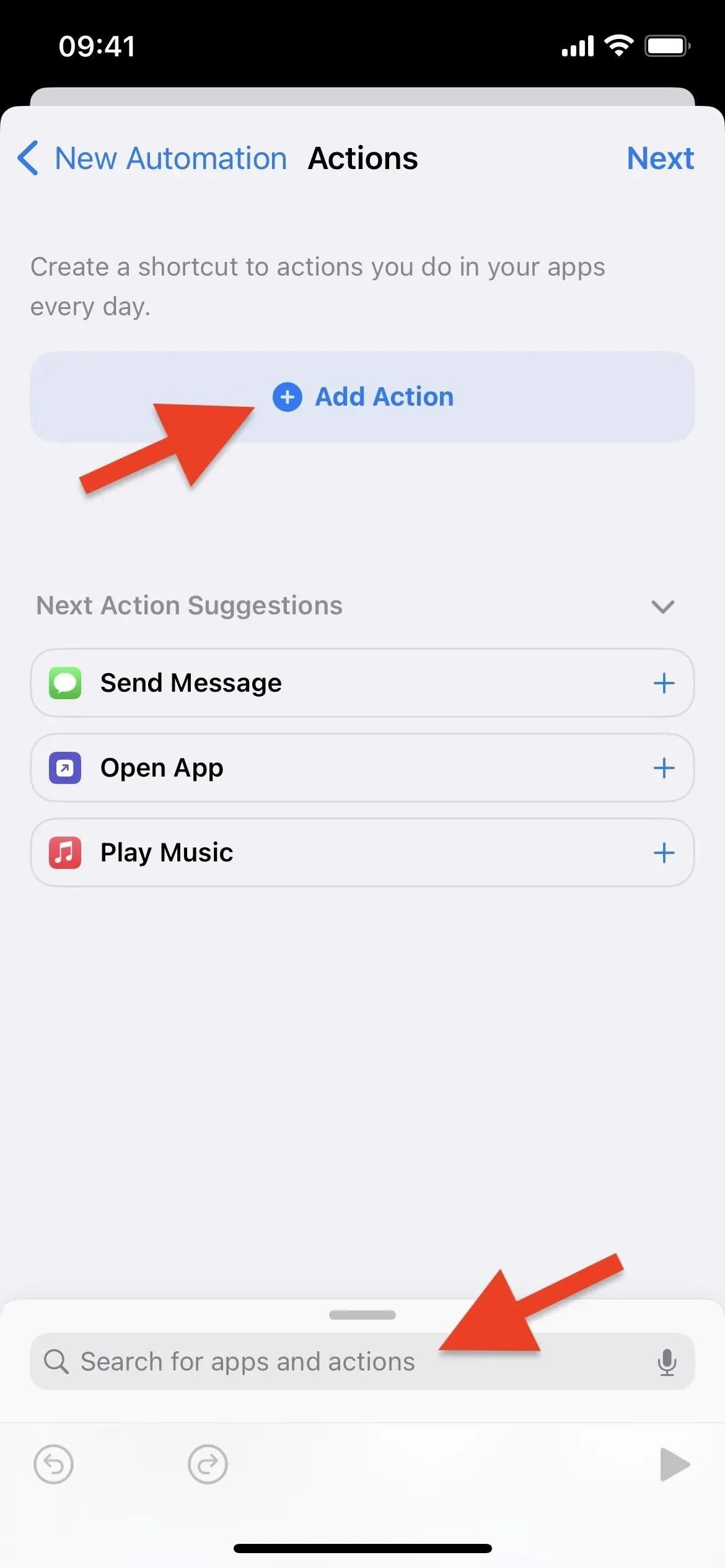
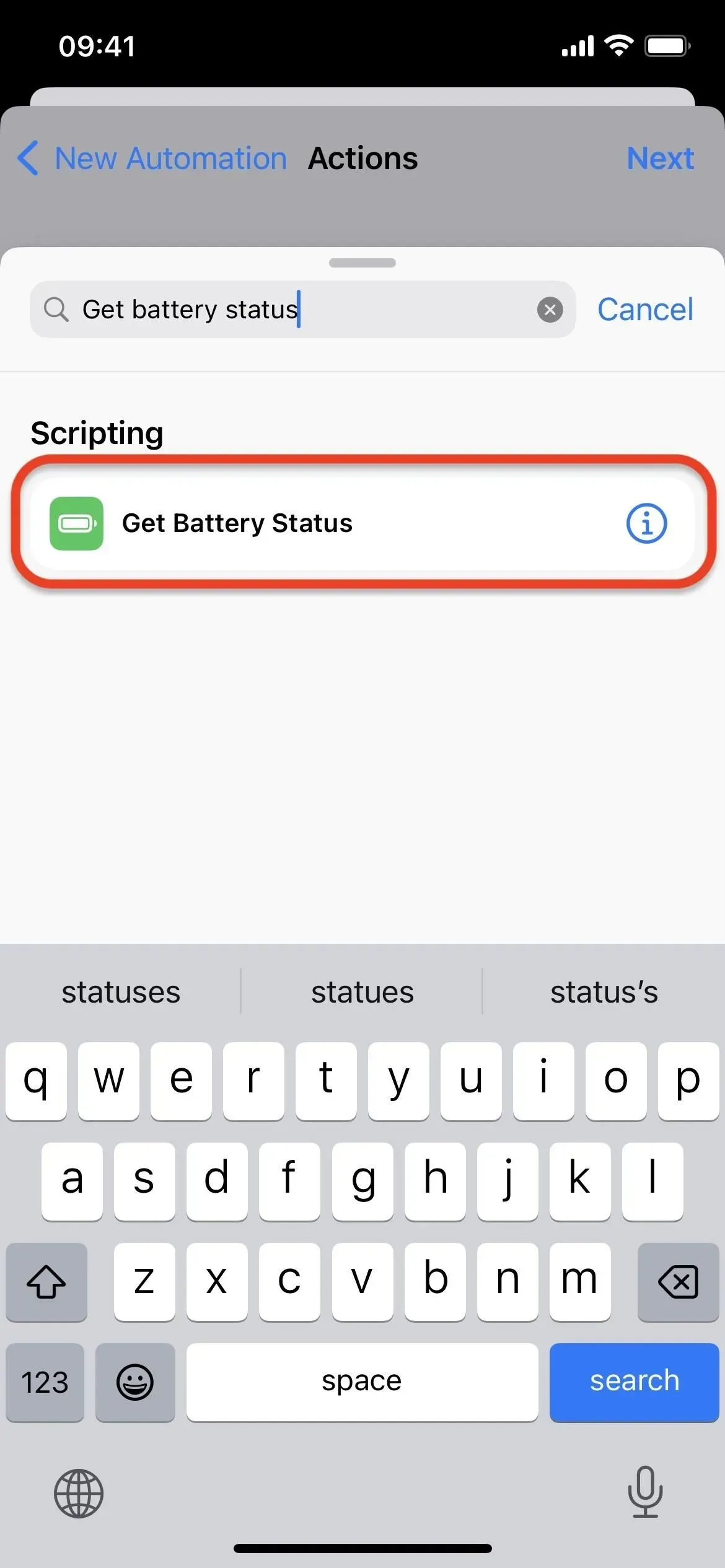
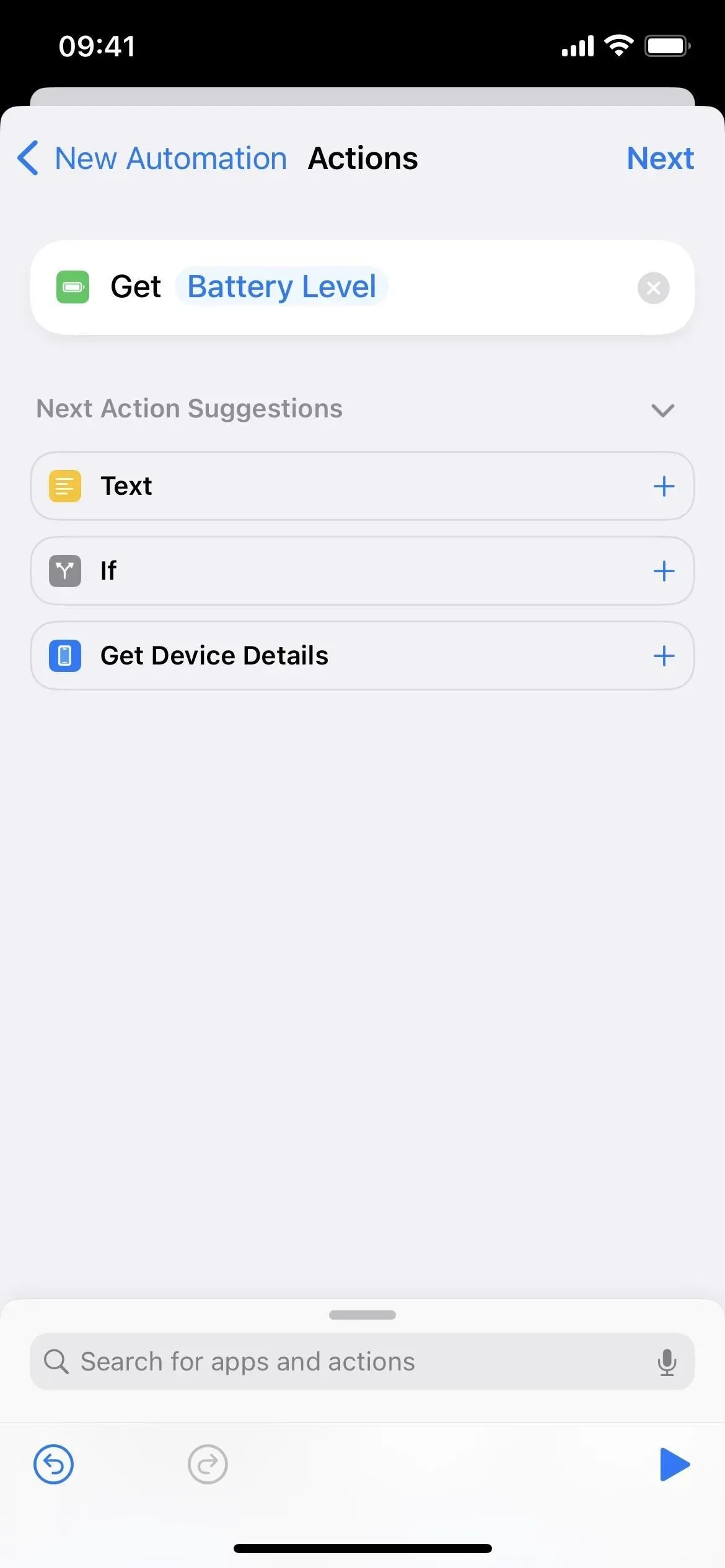
Krok 3: Přidejte akci Vyslovit text.
Klikněte na vyhledávací panel, najděte a vyberte druhou akci „Vyslovit text“. Pokud se zde zastavíte, Siri vám sdělí pouze stav baterie jako číslo. Pokud je to například 46 %, Siri místo toho řekne „46“; Chcete-li to změnit, viz krok 4.
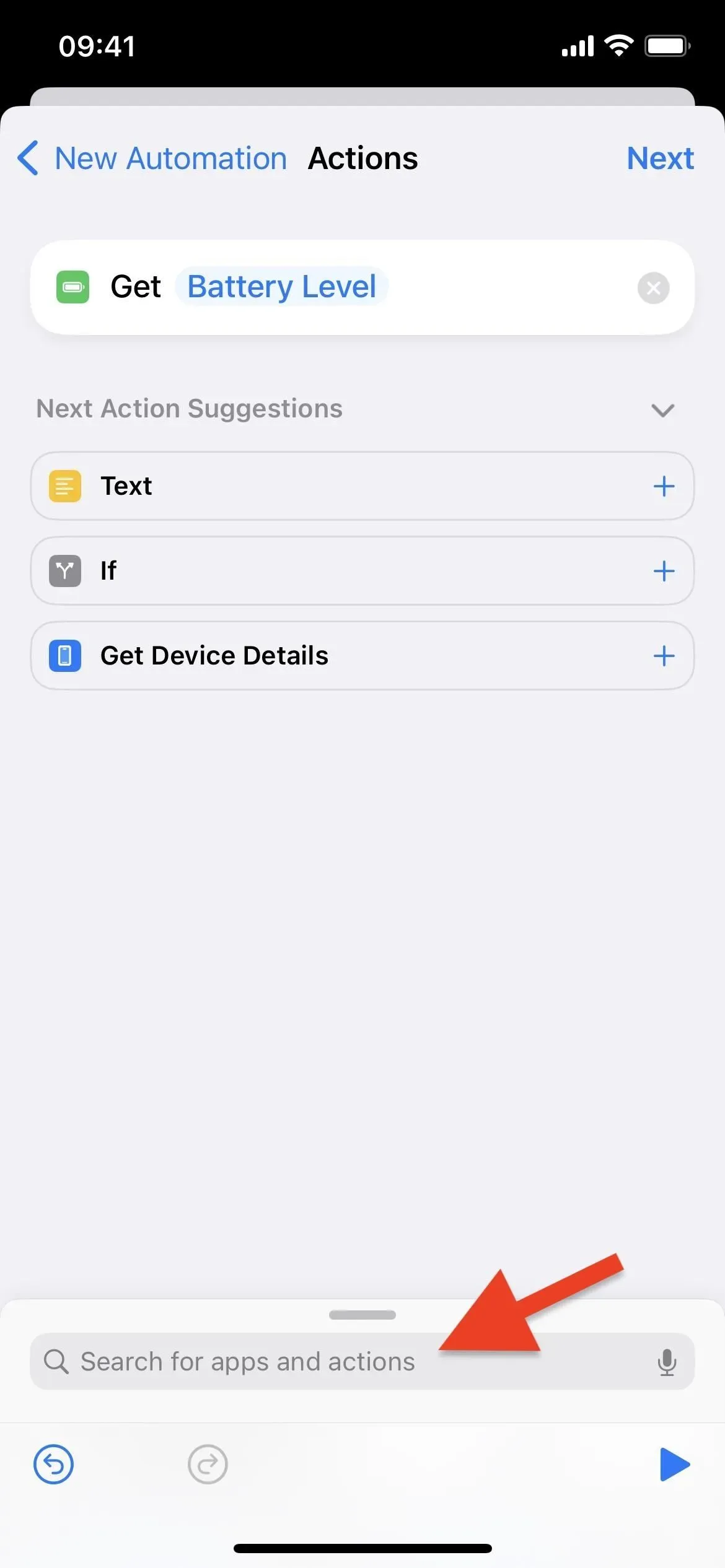
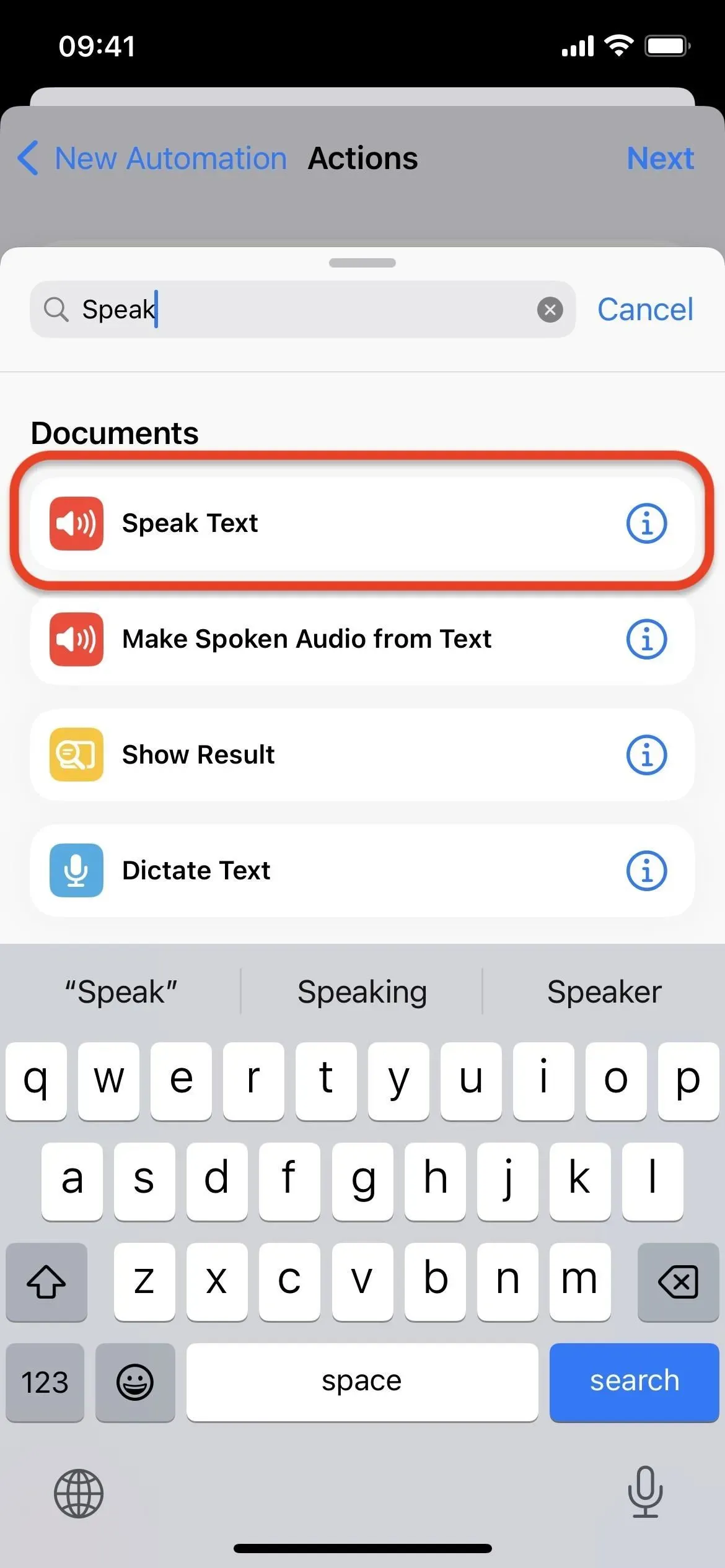
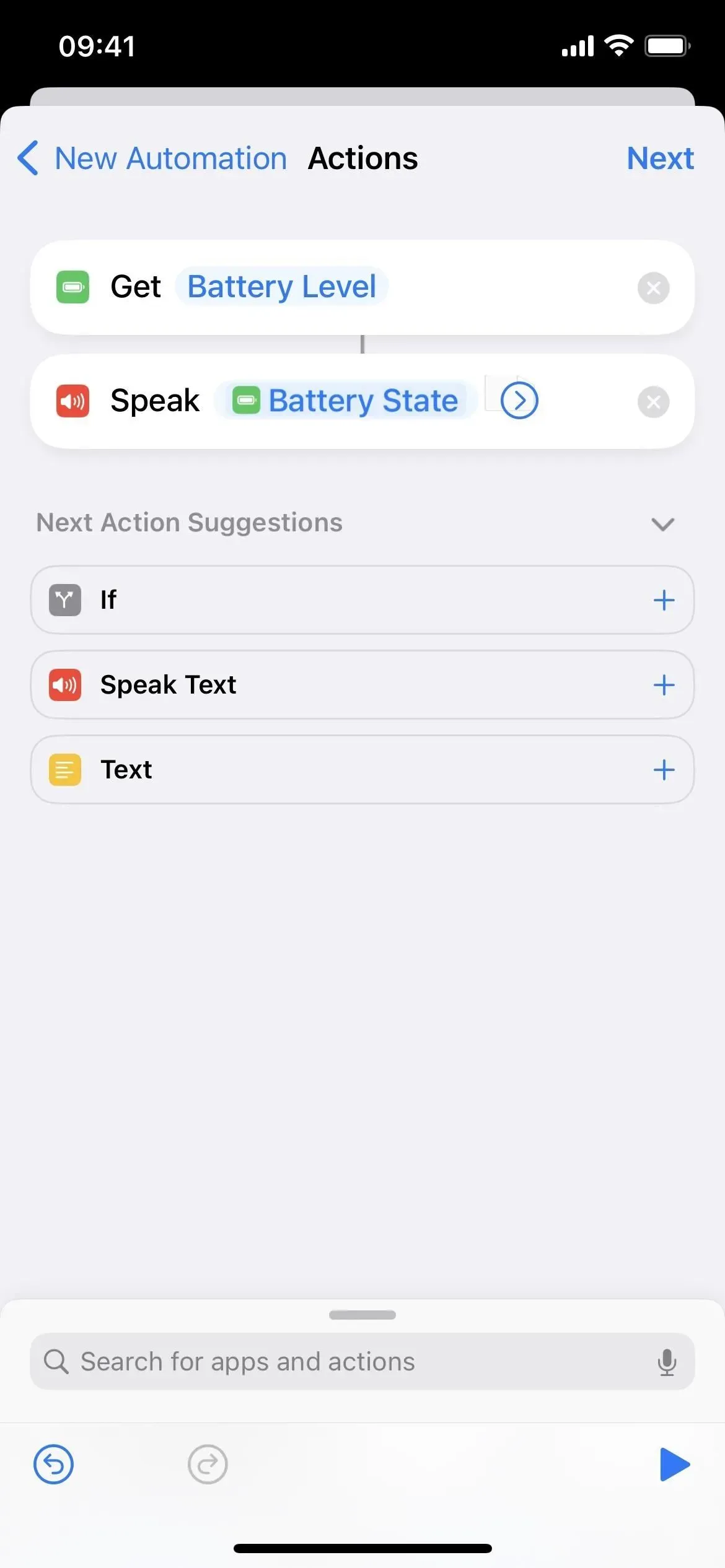
Krok 4 Přizpůsobte, co říká Siri (volitelné)
Pokud chcete, můžete k tomu, co říká Siri, přidat další. Vraťme se k příkladu 46 % a chci, aby můj iPhone řekl „Moje aktuální úroveň baterie je 46 %.
Chcete-li to provést, klikněte do pole po „Hovořit“ a umístěte kurzor před „Stav baterie“ nebo „Úroveň baterie“ a poté zadejte, co chcete. Pro mě je to „Moje aktuální úroveň baterie“. Poté přesuňte kurzor za „Stav baterie“ nebo „Úroveň baterie“ a přidejte zbytek. Pro mě je to jen procento.
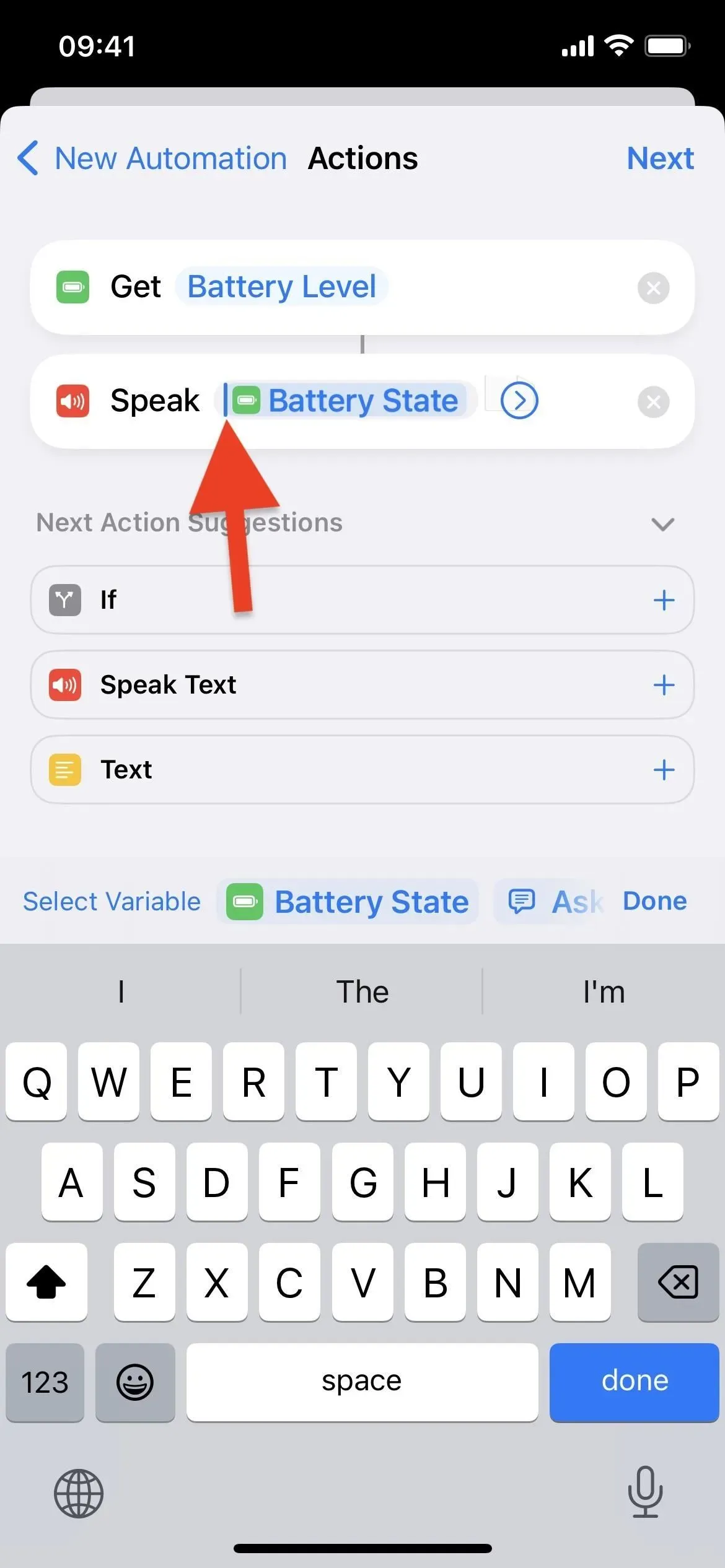
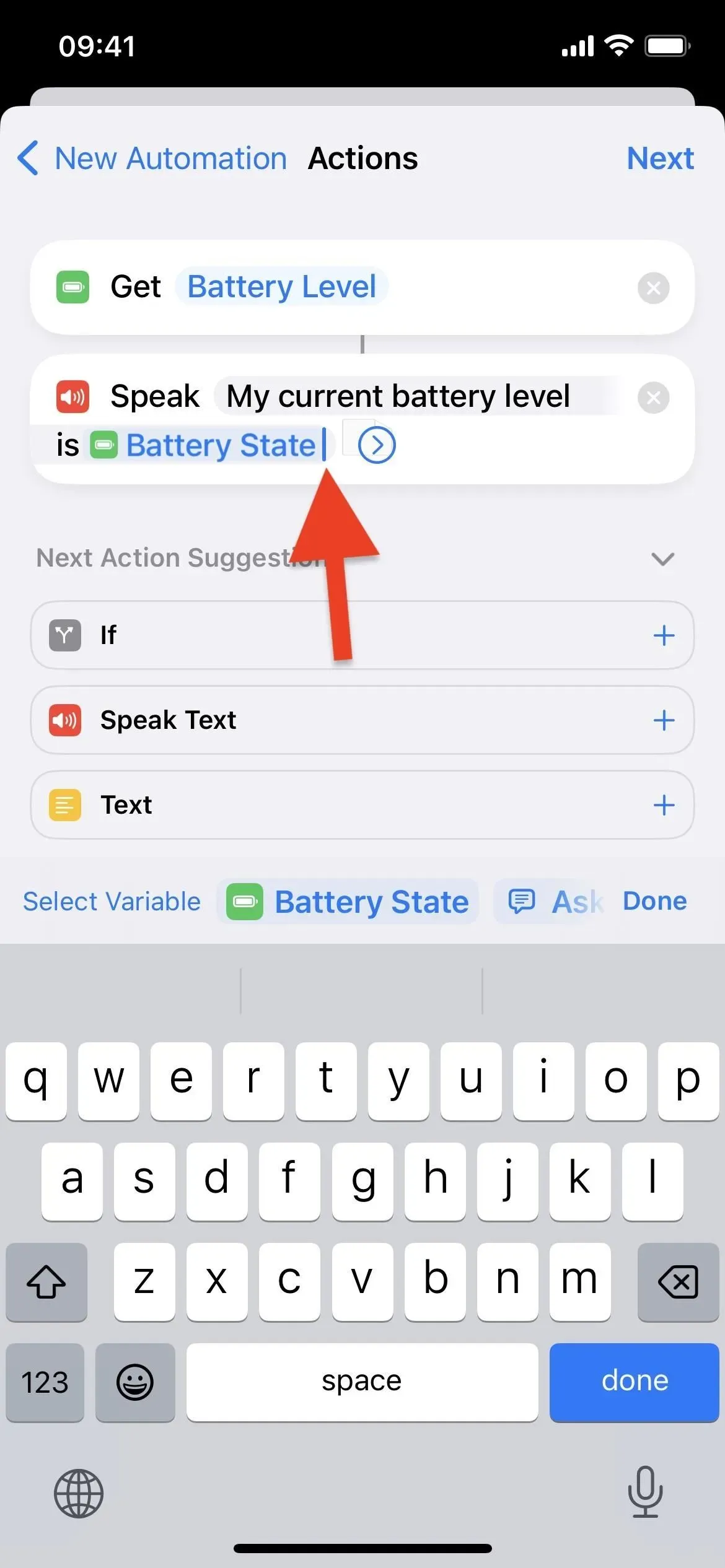
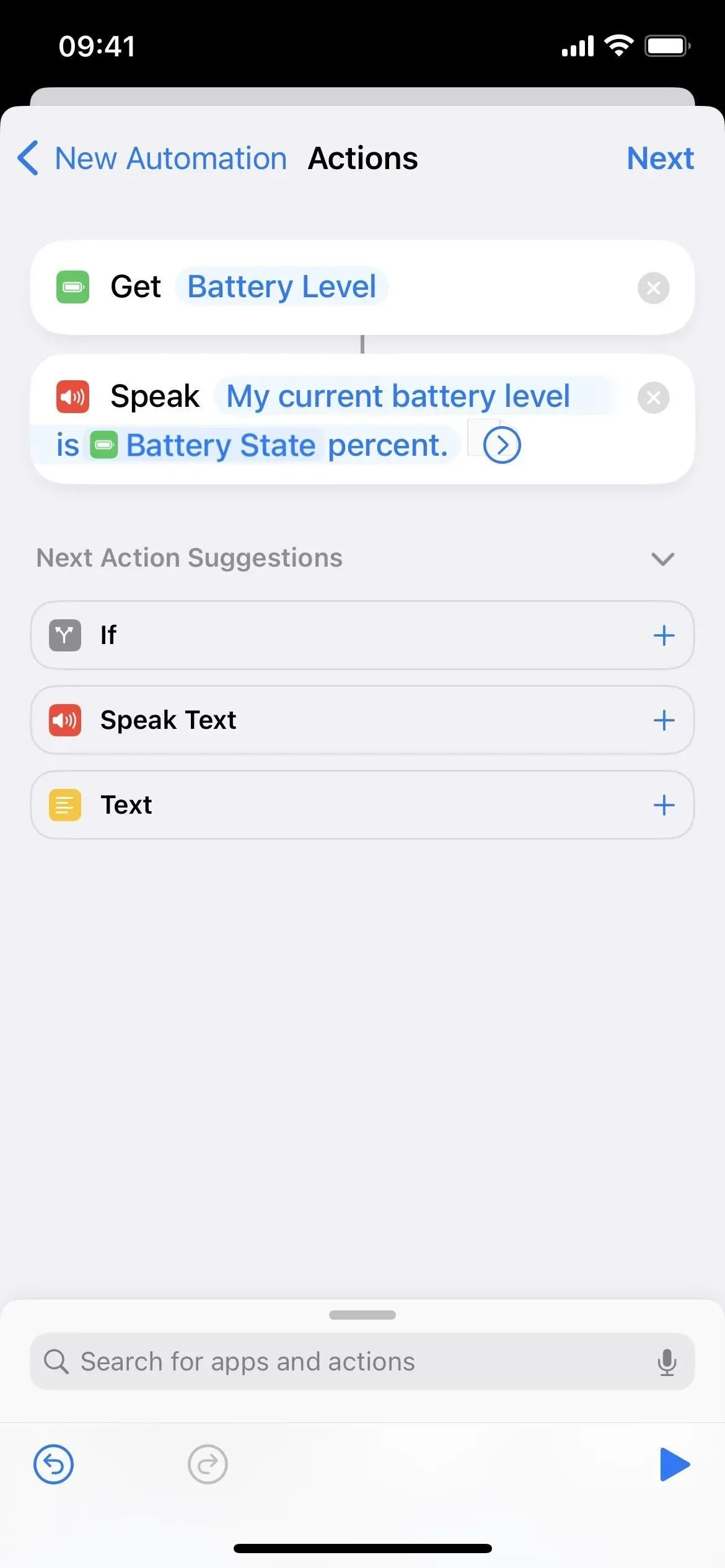
Krok 5 Přizpůsobte si, jak to Siri říká (volitelné)
Pokud jste tak ještě neučinili, klepněte na šipku v poli akce Vyslovit text pro zobrazení dalších možností. Pokud si přejete, můžete v rozšířené nabídce zakázat „Počkejte na dokončení“. Nezáleží na tom, zda je pro tuto automatizaci povolena nebo zakázána, protože výsledek je stejný. Můžete také upravit rychlost a výšku hlasu Siri, změnit jazyk konverzace a dokonce si vybrat jiný hlas.
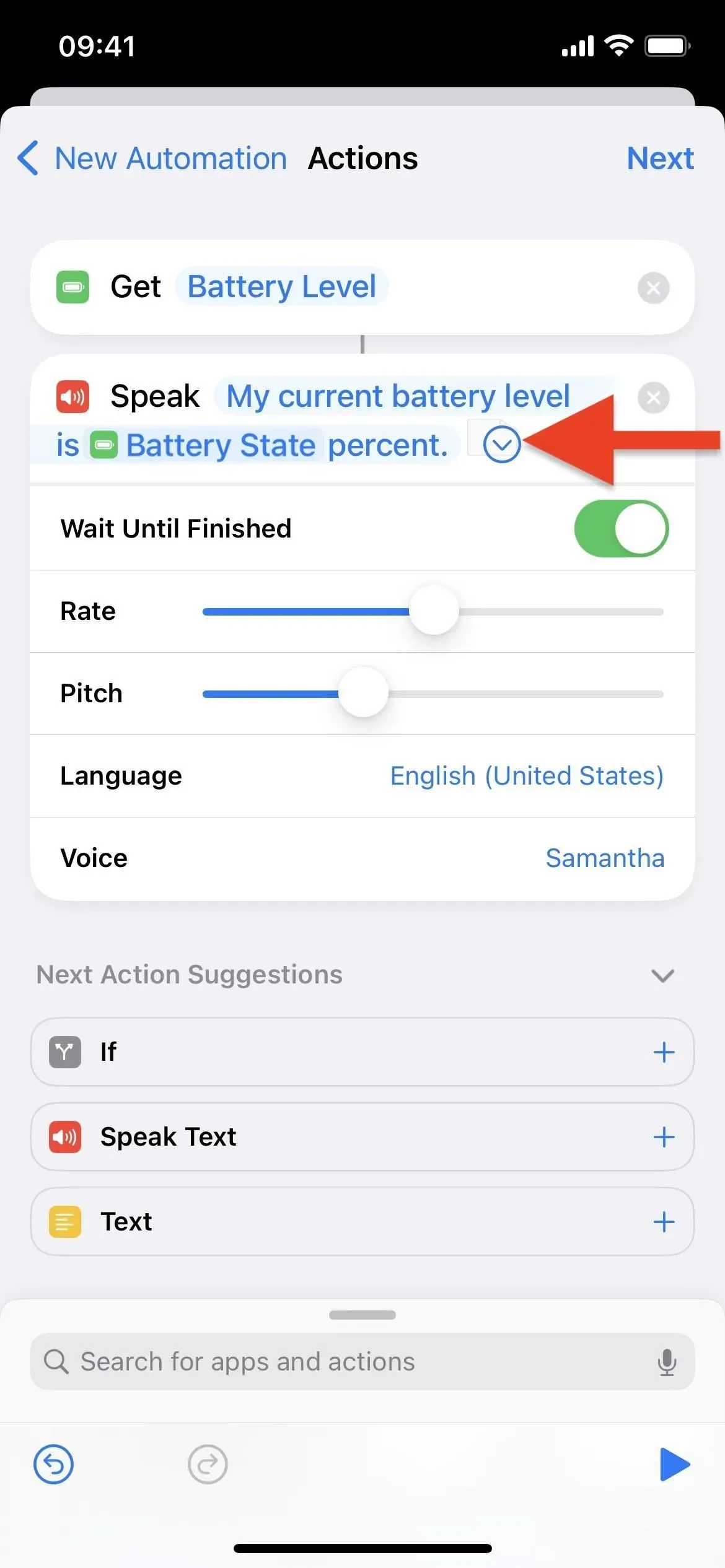
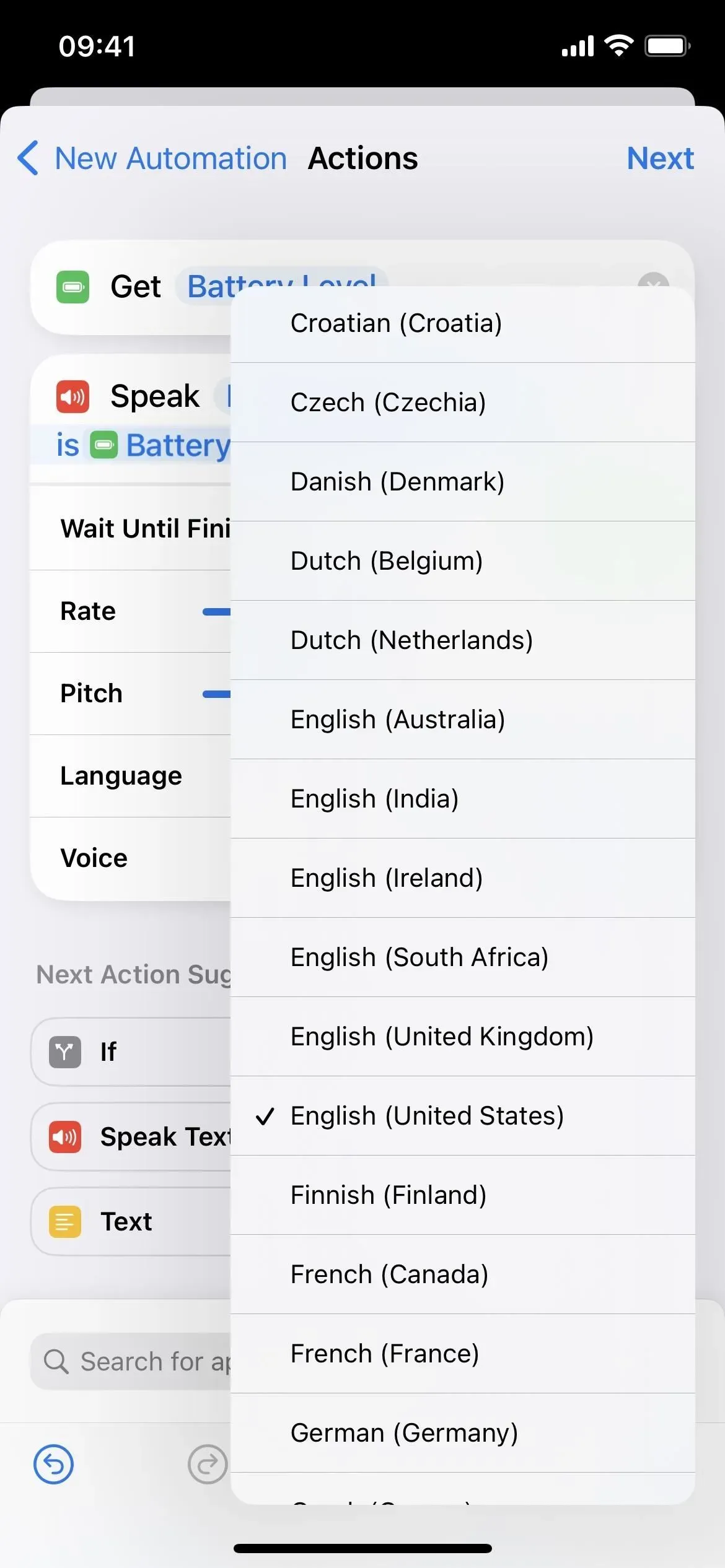
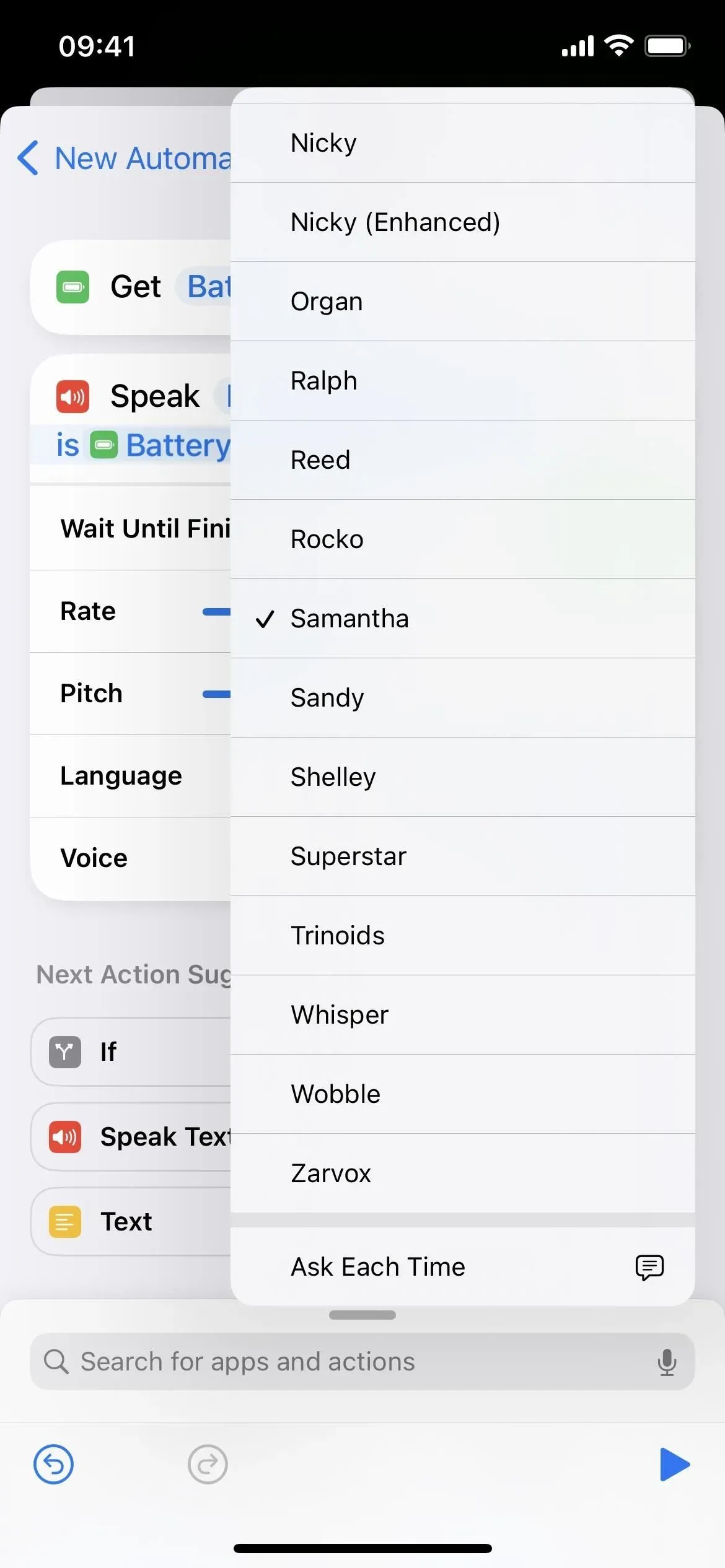
Krok 6 Zakažte „Ask“ a uložte svou automatizaci
Po nastavení, jak bude Siri vyslovovat text, klikněte na „Další“ a na další stránce vypněte „Zeptat se před spuštěním“. Po výzvě klepněte na Neptat se, abyste z toho udělali skutečnou automatizaci, ne takovou, která se vás zeptá, zda chcete, aby Siri mluvila o stavu vaší baterie, nebo ne. Klikněte na „Dokončit“ a máte hotovo.
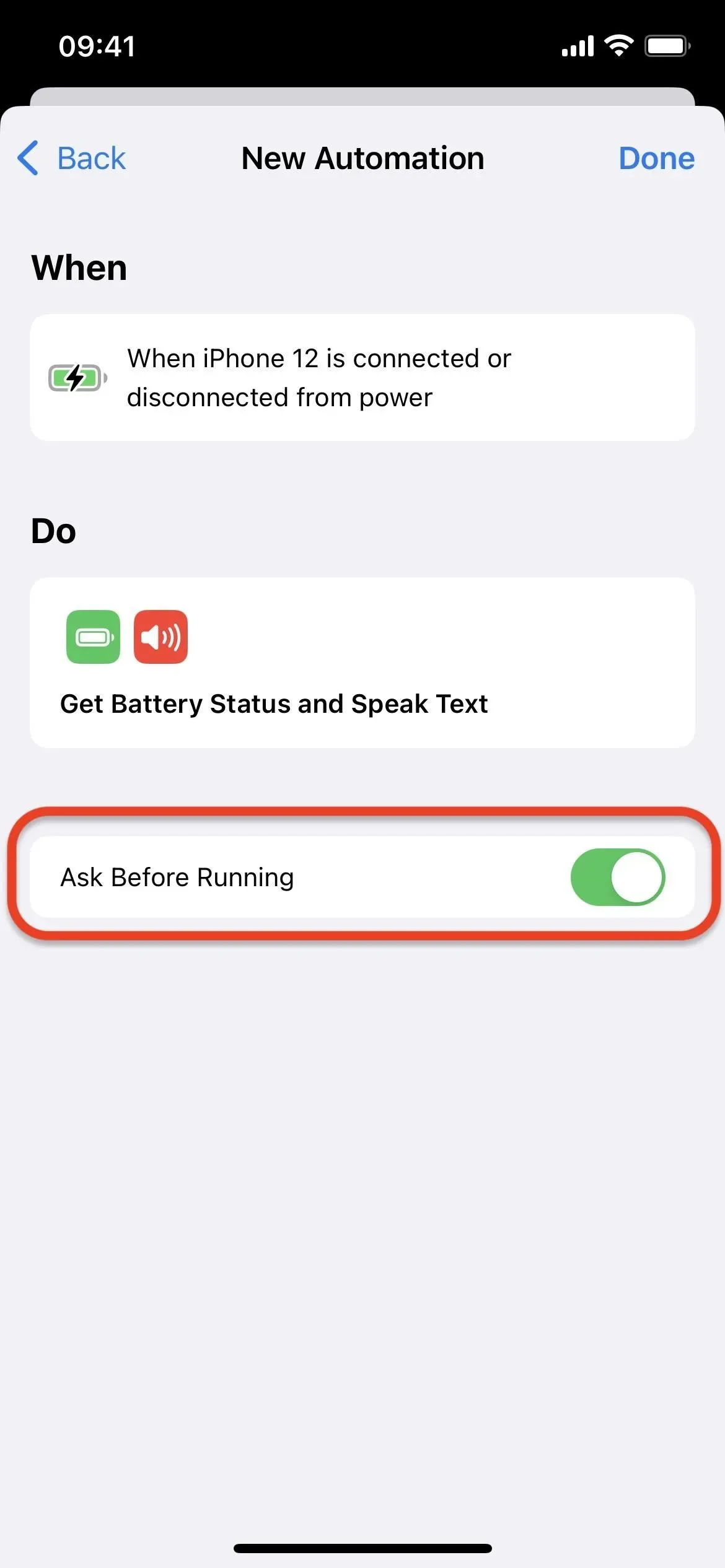
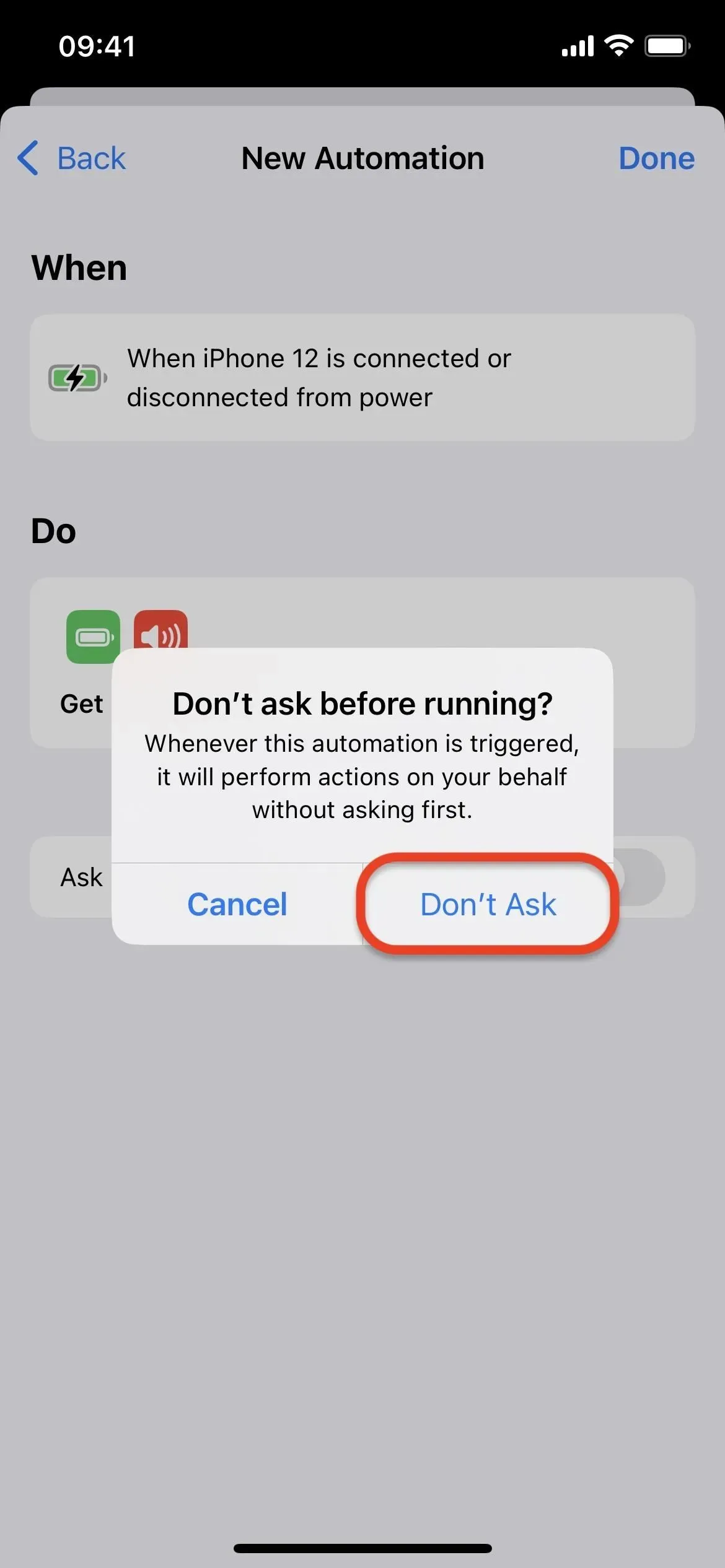
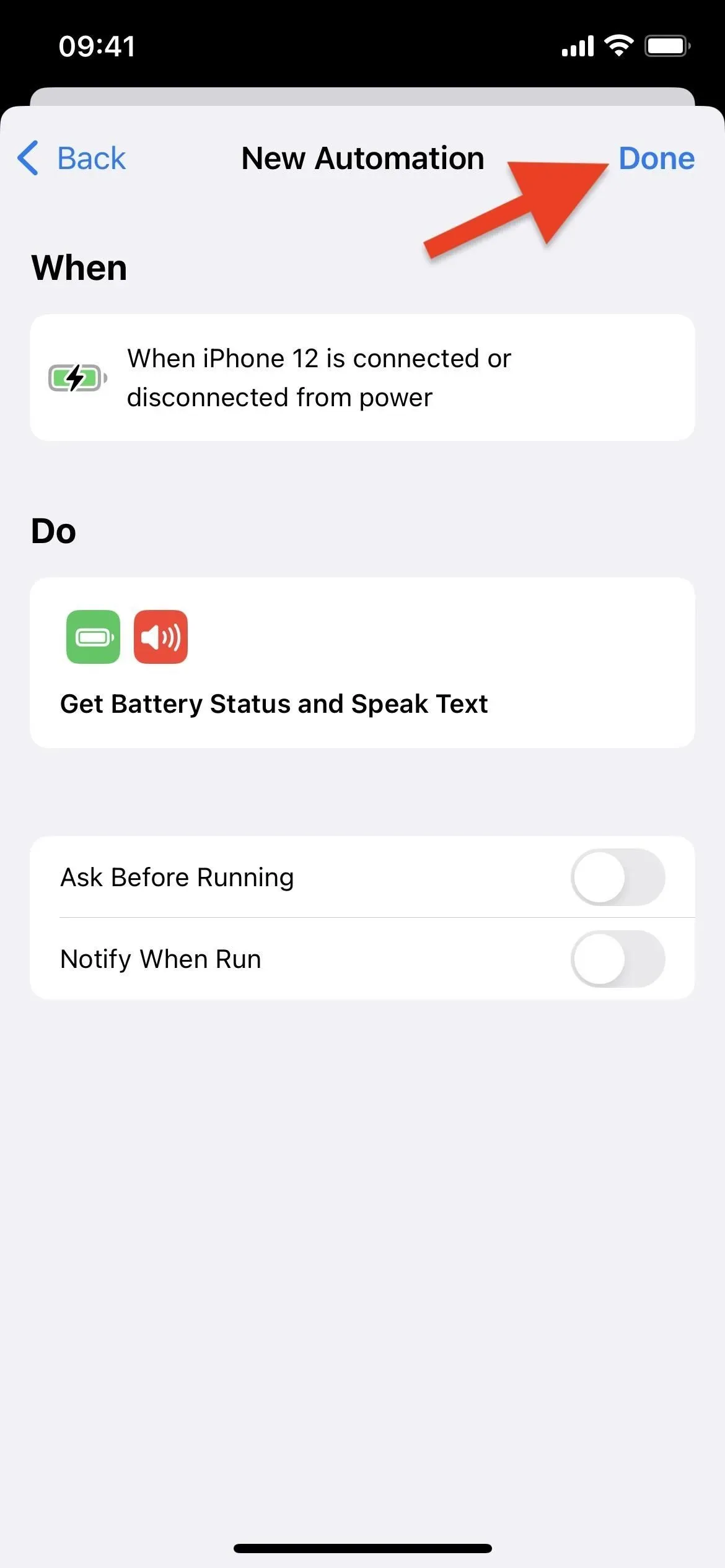
Krok 7: Testování a odstraňování problémů
Nyní už stačí jen otestovat vaši novou automatizaci. Zapojte svůj iPhone do zdroje napájení nebo jej umístěte na bezdrátovou nabíječku a zhruba za vteřinu Siri promluví, co jste naprogramovali. Odpojte svůj iPhone nebo jej vyjměte z bezdrátové nabíječky a Siri vás upozorní na novou úroveň. Pokud to nefunguje správně, zde jsou některé běžné problémy při odstraňování problémů:
1. Pokud neslyšíte Siri
Pokud neslyšíte Siri mluvit, možná budete muset zvýšit hlasitost Siri na vašem zařízení. Můžete to udělat jedním ze dvou způsobů. Nejprve můžete požádat Siri, aby „promluvila“. Za druhé, můžete aktivovat Siri jako obvykle a poté pomocí tlačítek hlasitosti na boční straně zařízení během hovoru zvýšit hlasitost. Siri by si pak měla zapamatovat vaše předvolby hlasitosti pro konverzační interakce.
Klávesové zkratky neobsahují akce pro úpravu hlasitosti Siri, ale možná jednoho dne… pokud budeme mít štěstí.
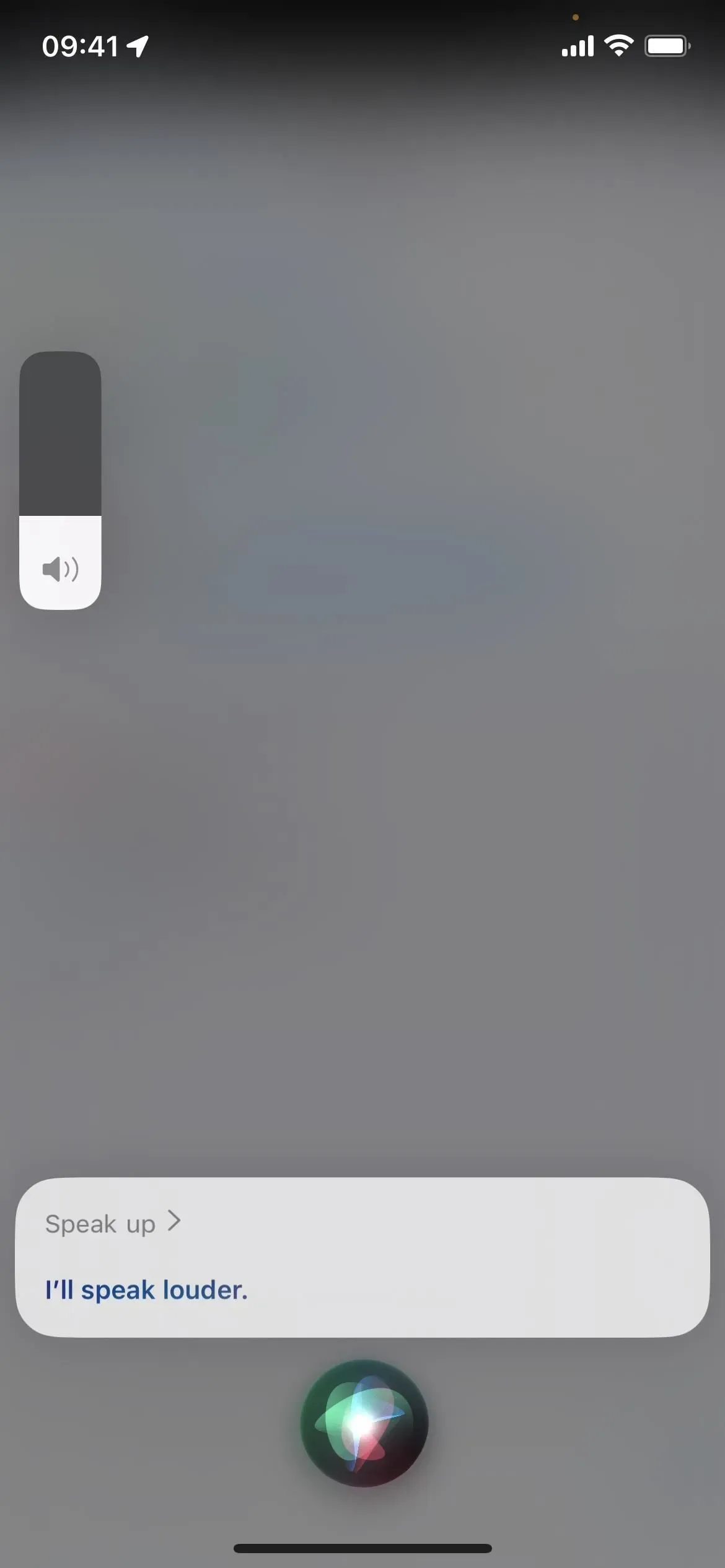
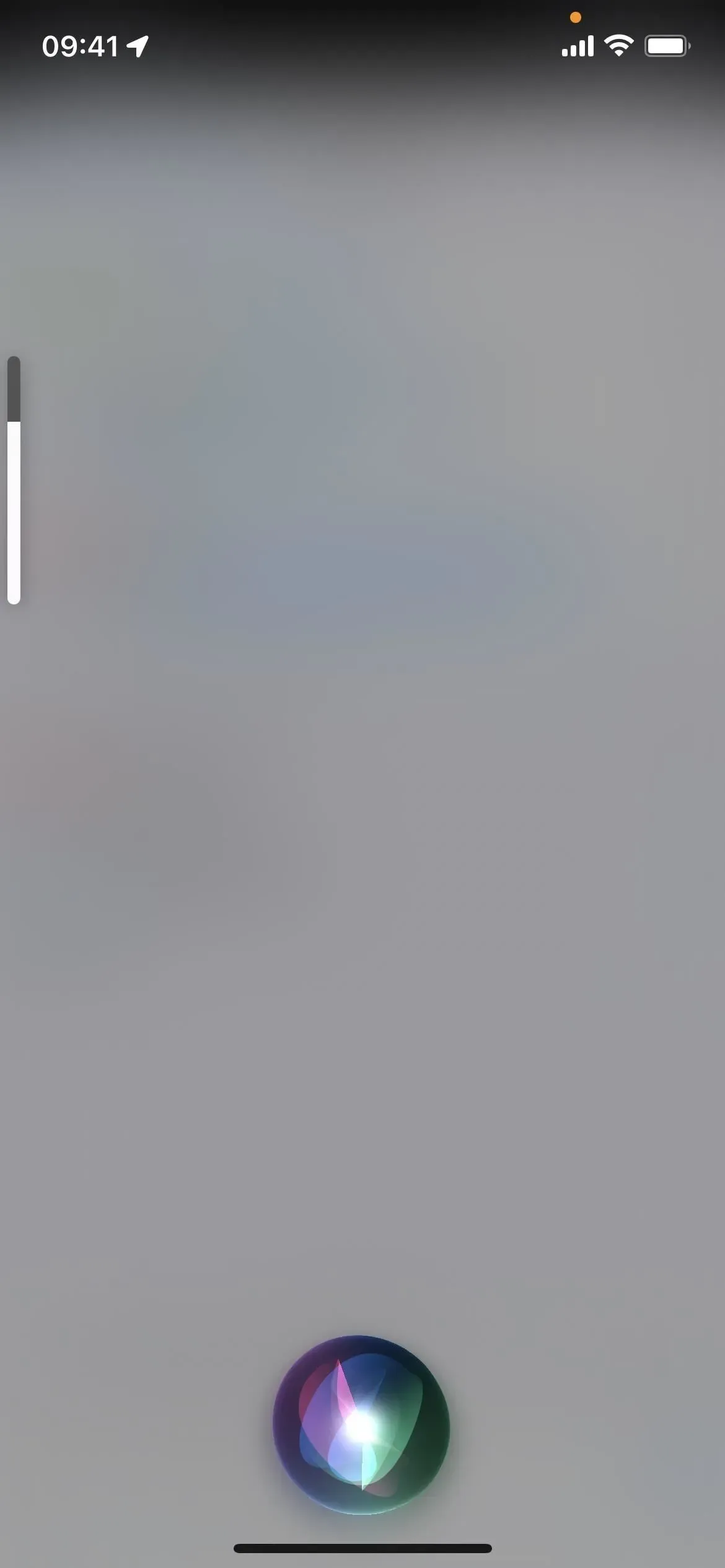
2. Řekne-li zlomkové číslo
Někdy může Siri mluvit o úrovni hlasitosti jako zlomkové číslo. Například „41.38495873“ místo „41“. Setkal jsem se s tím jen párkrát, ale můžete nastavit automatiku tak, aby Siri sdělovala pouze zaokrouhlená čísla, pokud je to dost nepříjemné.
Chcete-li to provést, umístěte akci Zaokrouhlené číslo mezi akce Získat úroveň baterie a Vyslovit text. Poté klikněte na „Stav baterie“ nebo „Úroveň baterie“ ve vstupním poli „Vyslovit text“ a klikněte na „Vymazat proměnnou“. Jakmile zmizí, umístěte kurzor tam, kde byl, a vyberte návrh „Zaoblené číslo“ nad klávesnicí. Uložte změny a přestane vytvářet zlomková čísla.

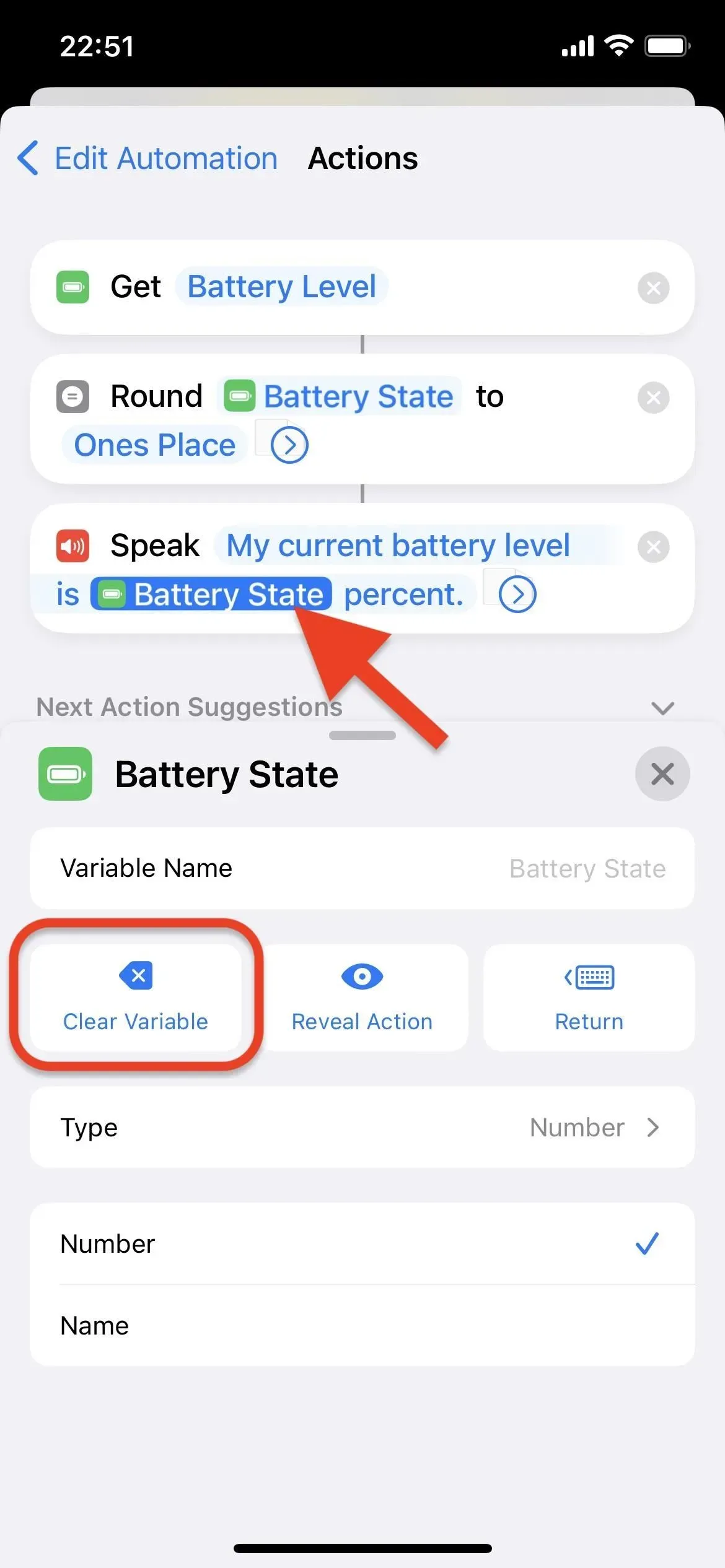
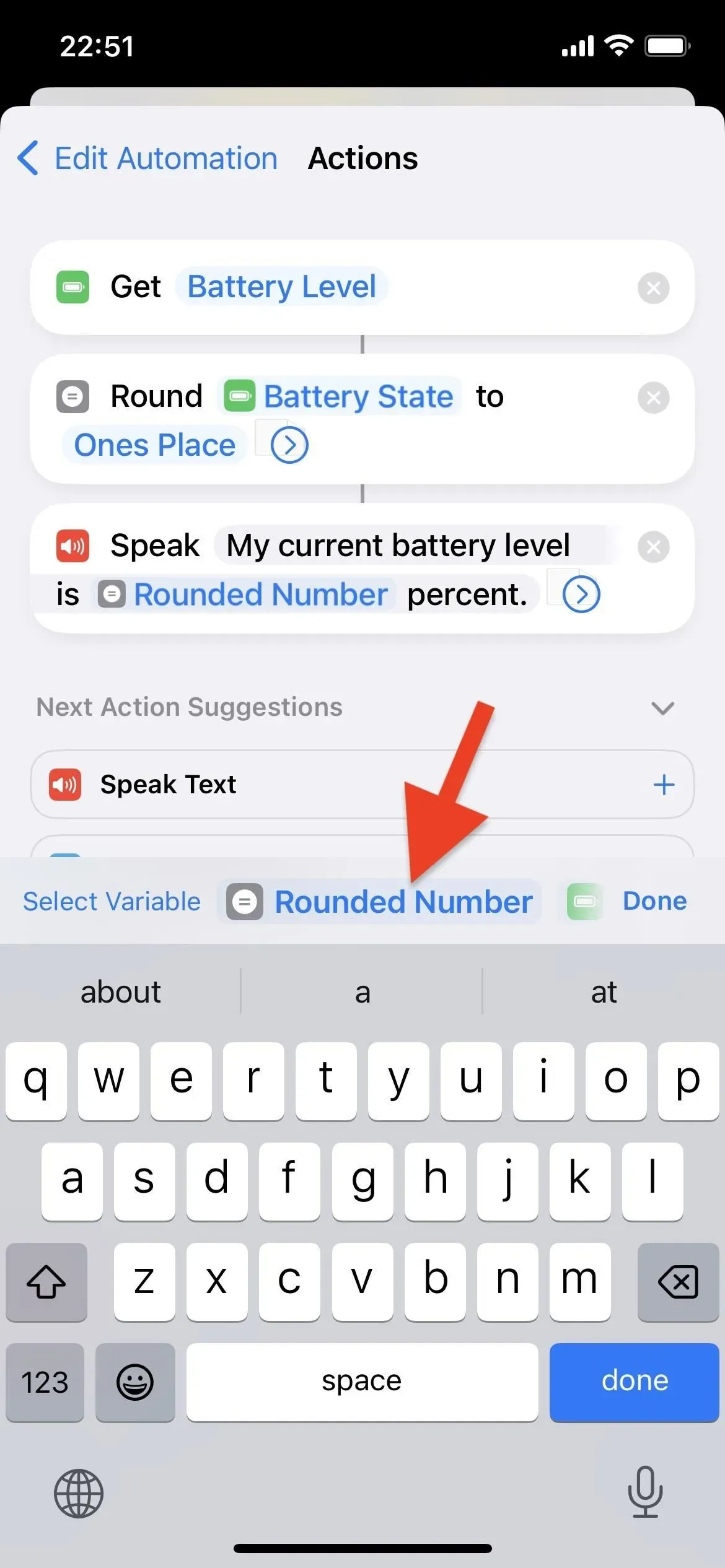



Napsat komentář